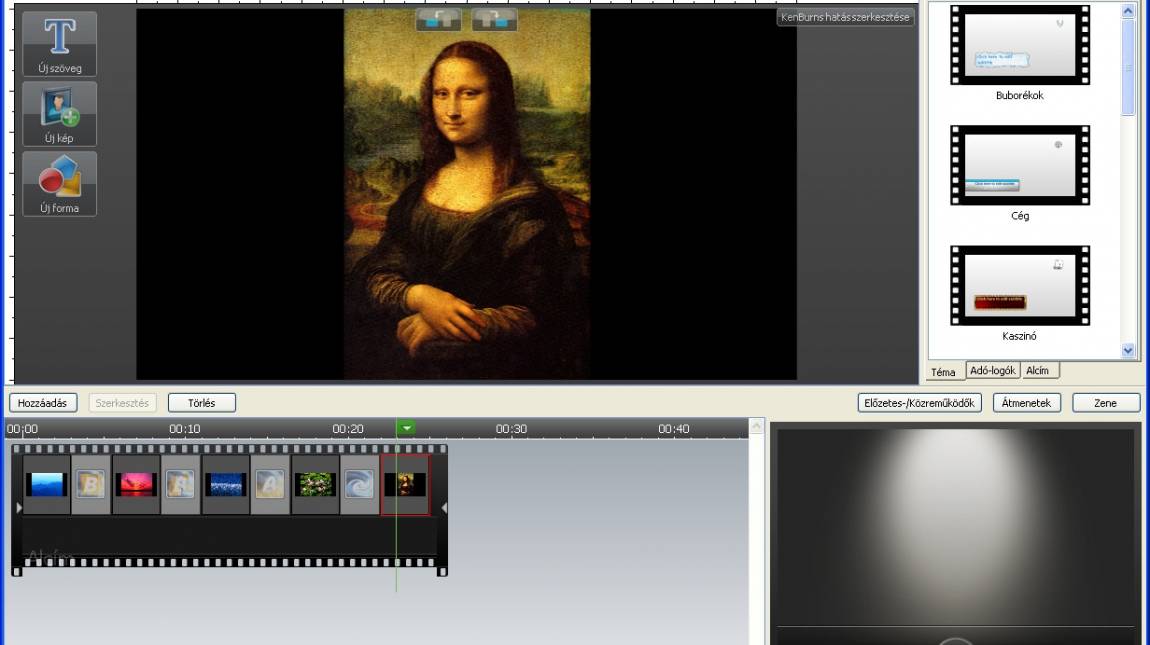A PC World júniusi száma mellé három teljes verziós szoftvert is ajándékba adunk. Felkerült a lemezmellékletre az Artensoft Tilt Shift Generator, az Inmatrix Zoom Player, valamint az Ashampoo Slideshow Studio 2012. Mostani cikkünkben utóbbit mutatjuk be részletesen.
A Slideshow Studio 2012 felhasználói felülete négy, teljesen elkülönülő részből áll. A bal alsó téglalap az idősáv, ami a videoszerkesztőkben megszokott módon működik. Addig nem látunk semmit, míg projektünkhöz nem adunk hozzá képeket. Ezt az idősáv feletti Hozzáadás gombbal tudjuk megtenni és egyszerre akár több képfájlt is kijelölhetünk. Ha így jártunk el (azaz nem csupán egy darab képet nyitottunk meg), akkor egy extra ablak a jutalmunk, amelyben azt kell beállítanunk, hogy a kiválasztott képek milyen sorrendben kerüljenek rá az idősávra. Négyfajta rendezési mód közül választhatunk, valamint növekvő, illetve csökkenő rendezési sorrendet is beállíthatunk. Amennyiben ezzel végeztünk, a képek rákerülnek az idősávra, a program pedig előzékenyen véletlenszerű áttűnési hatásokat is bepakol közéjük. Természetesen a képek sorrendje, megjelenési idejük és a fent említett áttűnési hatások is megváltoztathatók.
Ha legalább egy képet már valamilyen módon elhelyeztünk az idősávon, akkor igénybe vehetjük a bal felső részen lévő szerkesztőfelületet. Itt a meglévő képet van lehetőségünk alakítani, mégpedig a képtől balra lévő három ikon segítségével. Ezek működése teljesen egyértelmű, az Új szöveg gombbal feliratokat helyezhetünk el, az Új kép használatával gyakorlatilag „kép a képben” funkciót valósíthatunk meg, azaz a meglévő fotóra egy másikat helyezhetünk, az Új forma segítségével pedig különböző alakzatokat pakolhatunk fel a rajzterületre szabadon választott színben, keretvastagsággal és átlátszóságban.
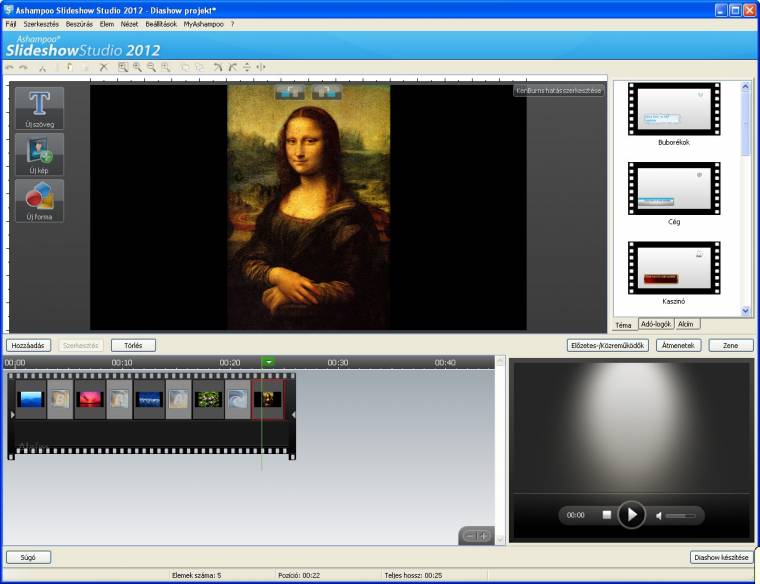
Érdemes kiemelni, hogy ezek a fent említett extra elemek nem a képekhez kötődnek, hanem külön „rétegként” viselkednek. Hogy mennyi ideig legyenek láthatóak, azt az idősávon tudjuk szabályozni, az ilyen utólag rápakolt elemeket zöld sáv mutatja az idővonalon, ezen keresztül változtathatjuk meg hosszúságukat és helyezhetjük őket odébb.
Csinosítás és stáblista
Kicsit hasonló dolgokat tudunk rápakolni képünkre a jobb oldali sáv segítségével. Itt három kategóriában találunk különféle grafikákat, amelyekkel feldobhatjuk diavetítésünk kinézetét. A három kategória kicsit csalóka, hiszen valójában csupán kettő van, a Témák alatt lévő a másik két kategória grafikái összevontan szerepelnek: az Alcím névre hallgató alatt keretes feliratokat, az Adó-logók alatt pedig kis képecskéket találhatunk, amelyek alapesetben a kép jobb felső sarkába kerülnek. Ezek is pontosan úgy viselkednek, mint a korábban említett, képre rápakolható elemek, azaz felkerülnek az idősávra, ahol elhelyezkedésük és pozíciójuk szabadon változtatható.
Mindezeken felül tesztünk során extra dolgokat is használtunk, ilyen például a kisfilmünk elején vagy végén egy „stáblista” elhelyezése, amely nem más, mint animált feliratok hozzáadása - rengeteg beállítási lehetőséggel. Emellett „kamera”-effekteket is bekapcsolhatunk, amelyek hatása úgy néz ki, mintha egy videokamera pásztázna a képünkön. Mindezek mellett természetesen zenei aláfestést is használhatunk.
Miután mindent beállítottunk, a jobb alsó sarokban található minilejátszóval ellenőrizhetjük a végeredményt. Ezzel lejátszás közben az idővonalon is nyomon követhetjük, hogy hol tartunk. Ha elégedettek vagyunk, akkor a Diashow készítése gombbal menthetjük lemezre a WMV formátumú végeredményt. Ennek mérete egy csúszkával szabályozható, így könnyen megtalálhatjuk az optimális méret/minőség arányt.
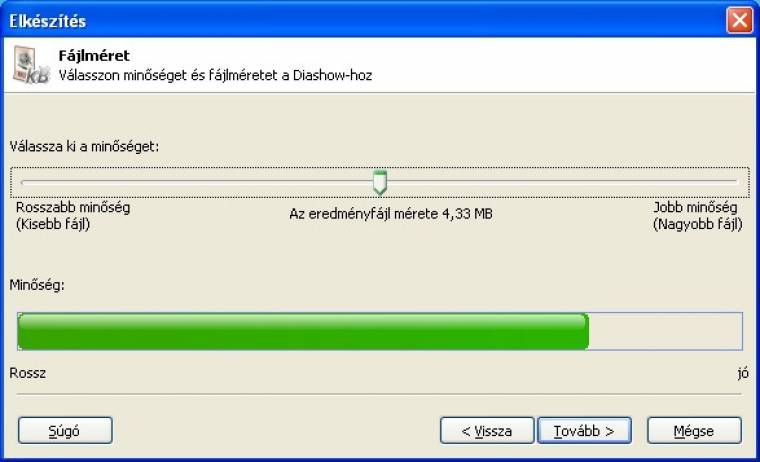
„Tipikus” Ashampoo szoftver a Slideshow Studio: tudása nagy, de kezelése kissé nehézkes, és néhány funkció jól el van rejtve. Érdemes azonban kis időt rászánni az ismerkedésre, mert látványos videók készíthetők segítségével.
Adatok
- képekből diavetítés készítése
– idővonalas szerkesztőfelület
- áttűnési hatások használata
- feliratok, grafikák és képek elhelyezése
- „kamera”-hatások
- aláfestő zenék használata
- WMV kimenet
- Fejlesztő: Ashampoo
- Ár: A PC World olvasóinak ingyenes
- Web: ashampoo.com/hu